Færa, bæta við, eyða og númera síður InDesign CS5

Pages spjaldið í InDesign Creative Suite 5 gerir þér kleift að velja, færa, bæta við, eyða, númera og afrita síður í InDesign útgáfu.
Þú getur auðveldlega auðkennt, undirstrikað og yfirstrikað texta í skjali í Adobe Acrobat Creative Suite 5 með því að nota Highlight Text Tool á Athugasemd & Markup tækjastikunni, sem þú getur nálgast með því að smella á Athugasemdavalkostinn á Verkefnastikunni. Þú getur síðan valið Sýna athugasemda- og merkjaverkfæri.
Þú getur líka fengið aðgang að tækjastikunni Athugasemd og merking með því að velja Skoða→ Tækjastikur→ Athugasemd og merking.
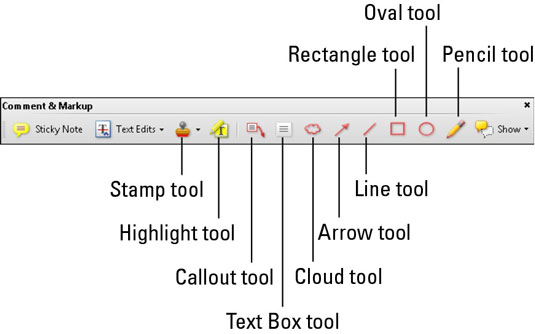
Athugasemda- og merkjastikan í Acrobat Creative Suite 5.
Auðkennandi texti, yfirstrikaður texti og undirstrikaður texti tólin bjóða upp á sömu virkni og valkosti og eru fáanlegir með textabreytingatólinu, en með auðveldari aðgangi. Ef þú vilt eyða merktu, yfirstrikuðu eða undirstrikuðu sniði í textann þinn, smelltu bara á sniðið svæði og ýttu á Eyða eða Til baka. Textinn þinn verður áfram en sniðið hverfur.
Til að auðkenna texta skaltu fylgja þessum skrefum:
Veldu auðkenna texta tólið á tækjastikunni Athugasemd og merking.
Dragðu yfir textann sem þú vilt auðkenna.
Textinn er nú auðkenndur.
Til að undirstrika texta skaltu fylgja þessum skrefum:
Veldu tólið undirstrika texta með því að velja Verkfæri→ Athugasemda- og merkjaverkfæri→ Undirstrika texta.
Dragðu yfir textann sem þú vilt undirstrika.
Textinn er nú undirstrikaður.
Til að strika út texta skaltu fylgja þessum skrefum:
Veldu yfirstrikunartólið með því að velja Verkfæri→ Athugasemda- og merkjaverkfæri→ Yfirstrika textatól.
Dragðu yfir textann sem þú vilt strika yfir.
Textinn er nú yfirstrikaður.
Pages spjaldið í InDesign Creative Suite 5 gerir þér kleift að velja, færa, bæta við, eyða, númera og afrita síður í InDesign útgáfu.
Leitarvélagögn geta verið mjög hjálpleg við að leiðbeina markaðsaðferðum þínum. Notaðu þessa handbók til að finna út hvernig á að nota þessi gögn í Adobe Analytics.
Rétt eins og í Adobe Illustrator, bjóða Photoshop teikniborð möguleika á að byggja upp aðskildar síður eða skjái í einu skjali. Þetta getur verið sérstaklega gagnlegt ef þú ert að smíða skjái fyrir farsímaforrit eða lítinn bækling.
Lærðu hvernig á að beita gagnsæi á SVG grafík í Illustrator. Kannaðu hvernig á að gefa út SVG með gagnsæjum bakgrunni og beita gagnsæisáhrifum.
Eftir að þú hefur flutt myndirnar þínar inn í Adobe XD hefurðu ekki mikla stjórn á klippingum, en þú getur breytt stærð og snúið myndum alveg eins og þú myndir gera í öðrum formum. Þú getur líka auðveldlega snúið hornin á innfluttri mynd með því að nota horngræjurnar. Maskaðu myndirnar þínar með því að skilgreina lokað form […]
Þegar þú ert með texta í Adobe XD verkefninu þínu geturðu byrjað að breyta textaeiginleikum. Þessir eiginleikar fela í sér leturfjölskyldu, leturstærð, leturþyngd, jöfnun, stafabil (kering og rakning), línubil (frama), Fylling, Border (strok), Skuggi (fallskuggi) og Bakgrunnsþoka. Svo skulum endurskoða hvernig þessar eignir eru notaðar. Um læsileika og leturgerð […]
Mörg verkfæranna sem þú finnur á InDesign Tools spjaldinu eru notuð til að teikna línur og form á síðu, svo þú hefur nokkrar mismunandi leiðir til að búa til áhugaverðar teikningar fyrir ritin þín. Þú getur búið til allt frá grunnformum til flókinna teikninga inni í InDesign, í stað þess að þurfa að nota teikniforrit eins og […]
Að pakka inn texta í Adobe Illustrator CC er ekki alveg það sama og að pakka inn gjöf – það er auðveldara! Textabrot þvingar texta til að vefja utan um grafík, eins og sýnt er á þessari mynd. Þessi eiginleiki getur bætt smá sköpunargáfu við hvaða verk sem er. Myndin neyðir textann til að vefja utan um hann. Fyrst skaltu búa til […]
Þegar þú hannar í Adobe Illustrator CC þarftu oft að lögun sé í nákvæmri stærð (til dæmis 2 x 3 tommur). Eftir að þú hefur búið til form er besta leiðin til að breyta stærð þess í nákvæmar mælingar að nota Transform spjaldið, sýnt á þessari mynd. Láttu hlutinn velja og veldu síðan Gluggi→ Umbreyta í […]
Þú getur notað InDesign til að búa til og breyta grafík QR kóða. QR kóðar eru strikamerki sem geta geymt upplýsingar eins og orð, tölur, vefslóðir eða annars konar gögn. Notandinn skannar QR kóðann með myndavélinni sinni og hugbúnaði á tæki, svo sem snjallsíma, og hugbúnaðurinn notar […]







